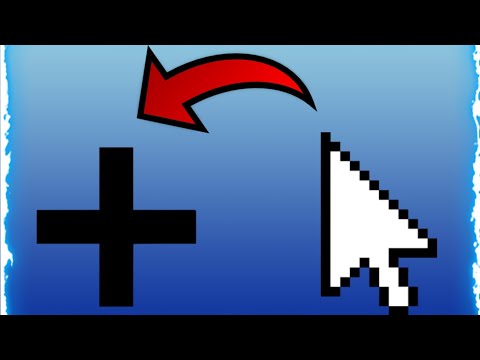
Contenuto
Risposta lenta o nessuna risposta quando si premono i pulsanti e la mancanza di mobilità nei movimenti sono problemi comuni su un mouse difettoso. In alcuni casi, il cursore del mouse potrebbe anche scomparire e quindi riapparire. Ognuno di questi problemi, se lasciato irrisolto, porterà a un calo della produttività. La risoluzione del problema è semplificata dal fatto che il gestore dei dispositivi può essere utilizzato perché agisce direttamente sui sintomi manifestati.
indicazioni

-
Fai clic su "Start" e quindi su "Esegui". In alternativa, se il mouse è un dispositivo USB riconosciuto automaticamente, saltare questo passaggio e andare direttamente al punto 7.
-
Digitare "sysdm.cpl" senza le virgolette) e quindi fare clic su "OK".
-
Selezionare la scheda "Hardware" e fare clic su "Gestione periferiche".
-
Fai clic per espandere il gestore sull'opzione "Mouse e altri dispositivi con cursori".
-
Fare clic con il pulsante destro del mouse collegato e quindi fare clic su "Proprietà".
-
Fare clic sulla scheda "Generale" e fare clic su "Risoluzione dei problemi". Seguire i suggerimenti consigliati per la risoluzione dei problemi. Se il tuo problema non è risolto e il tuo mouse ha una connessione USB, vai al passaggio 7.
-
Installare la risoluzione dei problemi del dispositivo USB Microsoft (consultare Risorse). Quindi seguire i passaggi per risolvere i problemi con il mouse.
avvertimento
- Potrebbe essere necessario annullare i passaggi precedenti o disinstallare il driver dal mouse se il problema con il cursore persiste. Prima di farlo, controllare il sito Web del produttore per gli aggiornamenti e le notizie sul dispositivo.
Cosa ti serve
- Sistema operativo Windows